自制Mac OS X Lion安装U盘Word下载.docx
《自制Mac OS X Lion安装U盘Word下载.docx》由会员分享,可在线阅读,更多相关《自制Mac OS X Lion安装U盘Word下载.docx(28页珍藏版)》请在冰豆网上搜索。
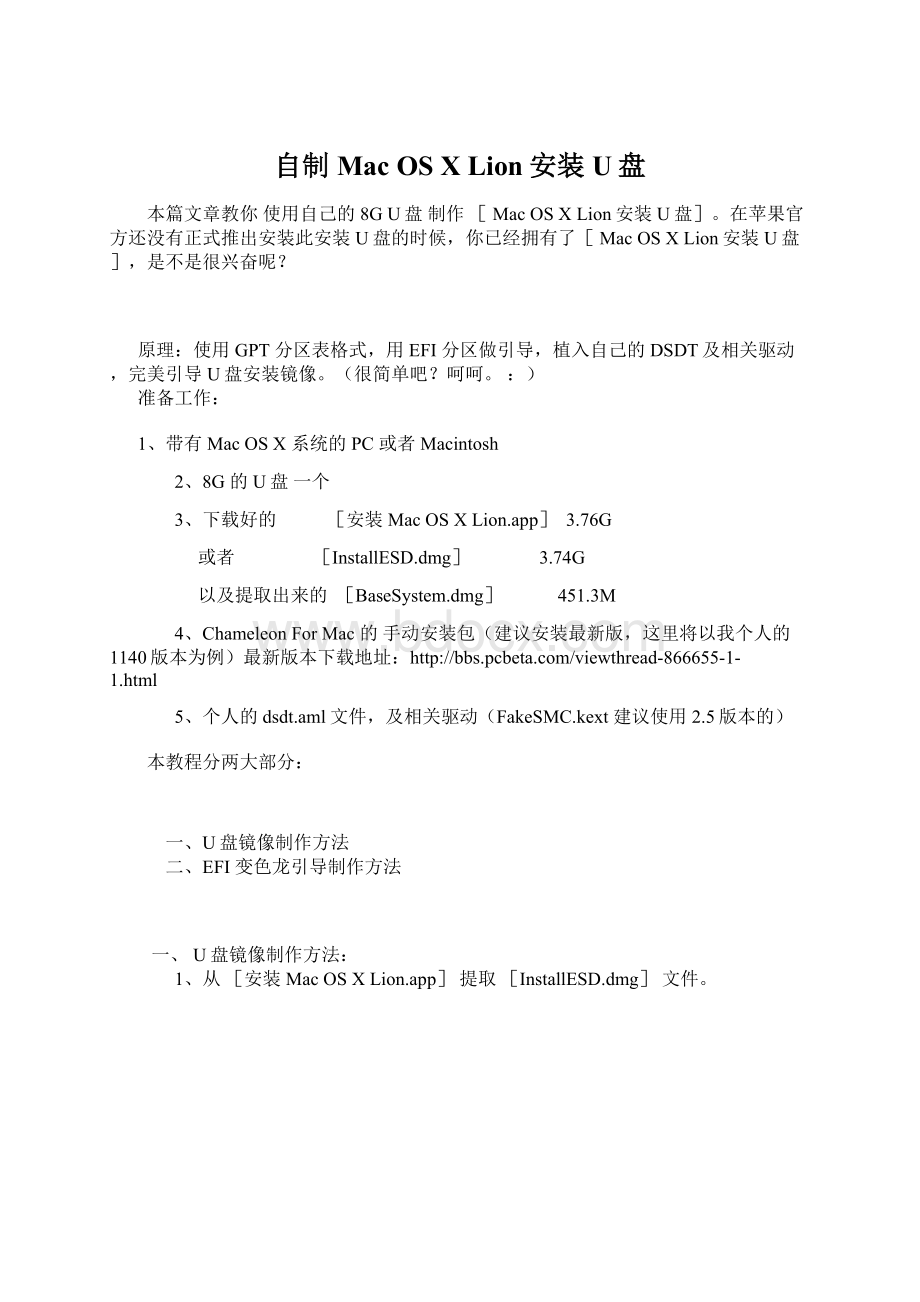
或者
[InstallESD.dmg]
3.74G
以及提取出来的
[BaseSystem.dmg]
451.3M
4、ChameleonForMac的手动安装包(建议安装最新版,这里将以我个人的1140版本为例)最新版本下载地址:
5、个人的dsdt.aml文件,及相关驱动(FakeSMC.kext建议使用2.5版本的)
本教程分两大部分:
一、U盘镜像制作方法
二、EFI变色龙引导制作方法
一、U盘镜像制作方法:
1、从[安装MacOSXLion.app]提取[InstallESD.dmg]文件。
方法:
右键单击[安装MacOSXLion.app],选择“显示包内容”,再依次打开“Contents-SharedSupport”文件夹,会看到两个文件“InstallESD.dmg”和“OSInstall.mpkg”。
拷贝“InstallESD.dmg”到桌面。
2。
双击“InstallESD.dmg”以加载镜像。
这个时候,由于我们需要的是“BaseSystem.dmg”文件,但这个文件此时又是隐藏在“InstallESD.dmg”里,因此我们需要一个显示隐藏文件的软件。
在这里我个人推荐“invisibliX”软件。
下载地址:
invisibliX.zip(1.05MB,下载次数:
2762)
2011-7-2722:
10:
34上传
下载次数:
2762
下载积分:
PB币-1
打开“invisibliX”,我们点击右上角的放大镜图标
(未开显示隐藏文件)
(已开显示隐藏文件)
这样隐藏的文件就被显示出来了。
我们可以看到“BaseSystem.dmg”这个文件。
拷贝“BaseSystem.dmg”文件到桌面上。
3。
双击“BaseSystem.dmg”文件,来加载这个镜像。
4。
打开“应用程序-实用工具-磁盘工具”
5。
插入U盘,然后点“分区”选项卡
(有些新手会问为什么我的没有分区这个选项卡呢?
呵呵,你要点你的U盘的名字,而不是U盘的分区的名字。
例如,我的就是“8.01GBDylanMedia”)
这时候先点“卷宗方案”,再选择“一个分区”,名称随便输入(我的是“Dylan”),但最好是不要出现中文,“格式”选择“MacOS扩展(日志式)”然后在下方再点击“选项”,选择“GUID分区表”然后点“应用”按钮。
这时候咱们的空白U盘就做好了。
6。
这个时候点你U盘的名字(不管是哪一个均可),然后点击“恢复”选项卡。
这个时候右键点击加载后的“MacOSXBaseSystem”,选择“设定为源磁盘”
然后拖拽U盘下边的名字(我的是“Dylan”)到“目的磁盘”后边的空白处。
并打上“抹掉目的磁盘”前边的对勾,这个时候你就可以点“恢复”按钮了,然后点击“抹掉”
顺利的话就开始恢复了,不顺利的话会提示你需要验证源磁盘,那就是因为你之前打开源磁盘的时候,还没等它“验证”完,就点击了“跳过”按钮。
解决办法就是先弹出源磁盘,然后重新加载,等它“验证”完成,然后再重复6这一步骤。
7、恢复完成以后,你可以弹出加载的“MacOSXBaseSystem”这一镜像
然后关闭“磁盘工具”。
这个时候桌面上你会看见你的U盘符号,且名称为你恢复的镜像的名称。
然后接下来的步骤就你需要来处理一下你的U盘里边的文件。
因为“MacOSXBaseSystem”仅有451.3M,肯定不会是Mac系统的安装文件。
由于之前已经用“invisibliX”软件显示了隐藏文件,所以接下来的就很容易了。
打开你U盘里边的“System”文件夹里边的“Installation”文件夹,删除“Packages”连接文件。
这个文件连接的位置是“MacOSXInstallESD”镜像里边“Packages”文件夹。
我们只需拷贝这个文件夹到U盘里的这个位置即可。
大小为3.26G。
经过几分钟的等待时间,完成了拷贝。
8、此时拷贝“MacOSXInstallESD”里边的隐藏文件“mach_kernel”(内核文件)到U盘的根目录,或者是拷贝你自己可用的内核文件。
9、这时候,如果你打算单硬盘GPT分区安装MACOSX系统的话,就不需要替换OSInstall文件。
(MBR分区请替换相关的OSInstall文件)
10、到这里,我们的U盘镜像就制作完成了。
二。
、EFI变色龙引导制作方法
1、准备好ChameleonForMac的手动安装程序。
下载请到
2、准备好你个人的
“DSDT.aml”文件
“Extensions”文件夹
“org.chameleon.Boot.plist”(变色龙1104版本以上要改为此名字,1104以下的为“com.apple.Boot.plist”)
“smbios.plist”文件
“Themes”文件夹(可选)
这里附上我个人使用的这些个文件。
(这里我将附上我个人修改的很漂亮的主题,使你的黑苹果更接近真苹果)
文件下载:
Themes.zip(714.3KB,下载次数:
847)
56:
36上传
847
55:
38上传
下载附件(24KB)
Extra.zip(902.01KB,下载次数:
782)
54:
58上传
782
fakesmc2-1.5_release.zip(59.32KB,下载次数:
421)
06上传
421
LION电池.zip(429.65KB,下载次数:
271)
35上传
271
3、打开运行“终端”,它的位置在[应用程序-实用工具-终端]。
接下来的操作建议参照“pippo_choi”大侠的[GPT分区表EFI隐藏分区的常规操作说明],具体可使用论坛搜索功能。
我将以我个人为例进行操作。
4、输入“sudo-s”
—获得root权限。
所有操作均需要在root权限下完成。
“password”为你给你系统设置的密码,没有的话直接回车;
有的话,直接输入,但其并不会显示出来,输入完直接回车。
5、这个时候建议先弹出加载的“MacOSXInstallESD”镜像。
因为接下来我们要做的是查看磁盘分区信息,如果磁盘分区很多,会比较不好识别,容易犯错误。
输入“diskutillist”
会显示出你的分区情况。
从图中可以看出我的U盘的设备标识符为“/dev/disk1”,EFI分区为“disk1s1”
6、接下来我们就开始来创建并操作EFI分区。
输入“newfs_hfs-vEFI/dev/disk1s1”
执行该命令后正常无误则将提示“Initialized/dev/rdisk3s1asa200MBHFSPlusvolume”
这样我们就完成了创建EFI分区,接下来就需要加载这个分区。
7、输入“mkdir/Volumes/EFI”
回车
这一命令是在MacOSX中新建一个名为EFI的宗卷目录。
8、输入“mount_hfs/dev/disk1s1/Volumes/EFI”
这一步骤是为了把U盘的EFI分区(disk1s1)映射到上面新建的EFI宗卷目录。
该命令执行后,正常无误,会在“Finder”或桌面显示出EFI分区。
这时可以手动把变色龙的“boot”文件(变色龙的手动安装包里),“Extra”文件夹(需在桌面新建,然后拖拽到EFI分区里边),“Extensions”专门放你的驱动的文件夹,“org.chameleon.Boot.plist”或者“com.apple.Boot.plist”文件,“Themes”变色龙引导主题文件夹,“dsdt.aml”,“smbios.plist”文件全部拷贝到EFI分区。
文件分布及目录格式如下图
9、进入变色龙的boot目录,我们只需“boot”,“boot0”,“boot1h”这三个文件。
输入“cd空格”,然后拖拽变色龙的手动安装包的文件夹到其后,回车。
如图:
“cd/users/leedylan/Desktop/Chameleon_1140”
10、完成之后
输入“fdisk-fboot0-u-y/dev/disk1”
正常执行后无提示。
这一步主要是对硬盘执行boot0代码操作。
注:
有些安装包里边是“fdisk440的,要更改命令里边的fdisk为fdisk440”
如下:
“fdisk440-fboot0-u-y/dev/disk1”
11、输入“ddif=boot1hof=/dev/rdisk1s1”
这是对EFI分区执行boot1h代码操作
执行后会有两三行提示,如下:
2+0recordsin
2+0recordsout
1024bytestransferredin0.034499secs(29682bytes/sec)
12、新建一个名为“no_log”的空白日志文件(原因不明)
输入“touch/Volumes/EFI/.fseventsd/no_log”
13、推出EFI分区,解除第8步建立的映射关系
输入“umount/Volumes/EFI”
14、删除第7步建立的EFI宗卷目录。
输入“rm-rf/Volumes/EFI”
至此完成操作,关闭终端。
这样一来,我们的[MacOSXLion安装U盘]就制作好了。
接下来你可以选择重启,选择以U盘为首选启动,来引导Lion的安装。
安装方法推荐以下连接:
[
多谢广大朋友的支持,这是本人第一次写教程,如有不妥的地方,请指出。
大家互相交流第一。
本文章内容适合刚刚入门没有多久的小弟们。
另外:
DSDT制作和修改,相见紫米大哥的教程。
本人华硕F8H81SN-HL的本本,如有相同型号的为解决问题的,可联系我索取DSDT文件及驱动。
希望大家珍惜我的心血,稍候还有更精彩的教程我会整理出来。
谢谢大家!
!